
Manchmal, wenn wir einige große Dateien auf den Computer herunterladen müssen, aber keine Zeit haben, vor dem Computer zu bleiben, können wir erwägen, ein geplantes Herunterfahren des Computers festzulegen, damit die Computerarbeit nicht verzögert wird und Wir müssen nicht vor dem Computer bleiben. Im folgenden Editor erfahren Sie, wie Sie in Win7 ein geplantes Herunterfahren einrichten.
Die spezifischen Schritte sind wie folgt:
1. Öffnen Sie das Ausführungsfenster mit der Tastenkombination win+R und geben Sie „shutdown -s -t 3600“ ein (in der Mitte befinden sich drei Leerzeichen, die Abschaltzeit wird in Sekunden angegeben). , der Editor hat es auf 1 Nach einer Stunde herunterfahren eingestellt (stellen Sie die Abschaltzeit entsprechend Ihren Anforderungen ein) und klicken Sie auf OK.
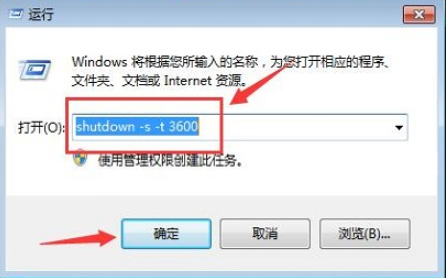
2. Zu diesem Zeitpunkt erscheint in der unteren rechten Ecke des Desktops die Meldung „Windows wird in 60 Minuten heruntergefahren“, sodass der Computer nach 60 Minuten heruntergefahren wird.

3. Wenn Sie das Herunterfahren abbrechen möchten, geben Sie Folgendes ein: Shutdown -a im Ausführungsfenster.
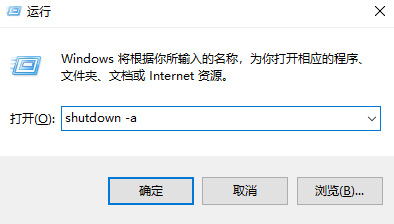
4. Zu diesem Zeitpunkt erscheint in der unteren rechten Ecke eine Aufforderung zum Abbrechen des Herunterfahrens.
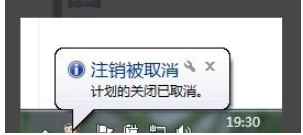
Oben erfahren Sie, wie Sie das geplante Herunterfahren von Win7 festlegen. Freunde, die es benötigen, können sich zur Bedienung auf das Tutorial beziehen.
Das obige ist der detaillierte Inhalt vonDemonstrieren Sie, wie Sie das geplante Herunterfahren in Win7 einrichten. Für weitere Informationen folgen Sie bitte anderen verwandten Artikeln auf der PHP chinesischen Website!
 So legen Sie fest, dass beide Enden in CSS ausgerichtet sind
So legen Sie fest, dass beide Enden in CSS ausgerichtet sind
 Telnet-Befehl
Telnet-Befehl
 So konfigurieren Sie Maven in der Idee
So konfigurieren Sie Maven in der Idee
 So lösen Sie dns_probe_possible
So lösen Sie dns_probe_possible
 Was sind die formellen Handelsplattformen für digitale Währungen?
Was sind die formellen Handelsplattformen für digitale Währungen?
 Was bedeutet es, wenn eine Nachricht gesendet, aber von der anderen Partei abgelehnt wurde?
Was bedeutet es, wenn eine Nachricht gesendet, aber von der anderen Partei abgelehnt wurde?
 So implementieren Sie die JSP-Paging-Funktion
So implementieren Sie die JSP-Paging-Funktion
 Abfragetool für Registrierungsdomänennamen
Abfragetool für Registrierungsdomänennamen




